 ぎたすけ
ぎたすけ
 たけしゃん
たけしゃん
Windowsで格安製品とかUSBマイク使うときに活躍するよ。僕も実験で結構使ってるから解説するね
飛ばし読みガイド
読みたい場所をクリック!
ASIO4ALLとは
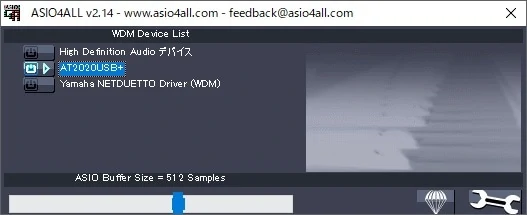
ASIO4 ALLとはオーディオデバイスをASIOドライバで動かすフリーソフトウェアです。
基本はWindowsユーザーが使うソフトですね。
今時のオーディオデバイスはOS標準のドライバで動くのが当たり前。
USBマイクなども挿せば、何の設定もなく動作します。
しかし、WindowsでDAWを使ってDTMで音楽制作する場合はOS標準のドライバだときついんですよね。
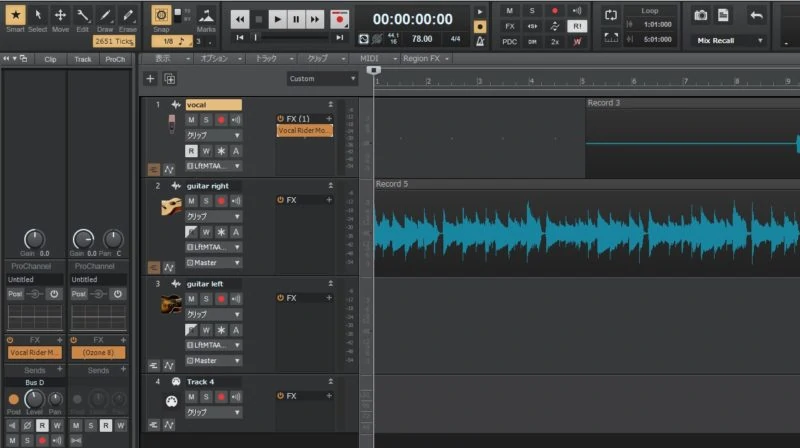
そもそも、DAWでデバイスを認識しなかったり、認識されてもノイズや音の遅延が発生してしまいます。
そんなわけで、Windowsでは音楽制作用の機器にはASIOドライバというものが使用されます。
ただし、ASIOはOS標準ドライバではないので各楽器メーカーが自前で自社製品用に開発する必要があるわけです。
そして、安いオーディオインターフェイス、PC内蔵のサウンドボード、USBマイクといった機器はASIOドライバが用意されていないのです。
そこで何とかASIOで動かそうと思った人がたどり着くソフトウェアがASIO4ALLなのです。
 たけしゃん
たけしゃん
ASIO4ALLは苦肉の策
ASIO4ALLの使い方解説に進む前に、認識しておいてほしいこと。
それはASIO4ALLは苦肉の策でしかないということです。
Windowsでの音楽制作を前提に作られた製品は、楽器メーカーが自社製品に適合するASIOドライバを作っています。
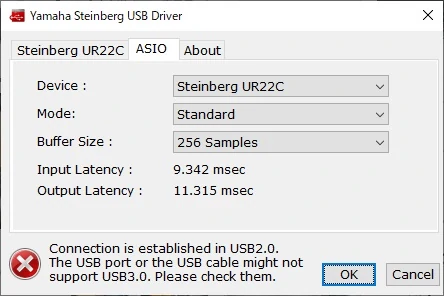
※Steinberg UR12のコントロールパネル
対して、ASIO4ALLは製品の適合とか関係なくASIOで無理やり動かすソフトウェアです。
そのため、動作はするもののノイズが出たり、音が遅延したりすることも多々あります。
なので、ASIO4ALLに期待して製品を買うのは絶対におすすめしません。
何らかの理由で、現在持っている機材をASIO4ALLで動くか試したい…という人向けのソフトウェアと思ってください。
上手くいったらラッキーくらいの認識でチャレンジしましょう。
飛ばし読みガイド
- ASIO4ALLとはから見る
- ASIO4ALLの初期設定から見る
- ASIO4ALLの使い方から見る
ASIO4ALLの設定

それでは、まずはASIO4ALLのインストールから初期設定を解説していきます。
難しいところは全然ありませんので、順序に従って進めていきましょう。
タップで解説に飛びます
ASIO4ALL インストール
まずは公式サイトからインストーラーをダウンロードします。
公式サイトのインストーラーの位置は画面の赤枠部分です。
クリックしてインストーラーをダウンロードしましょう。
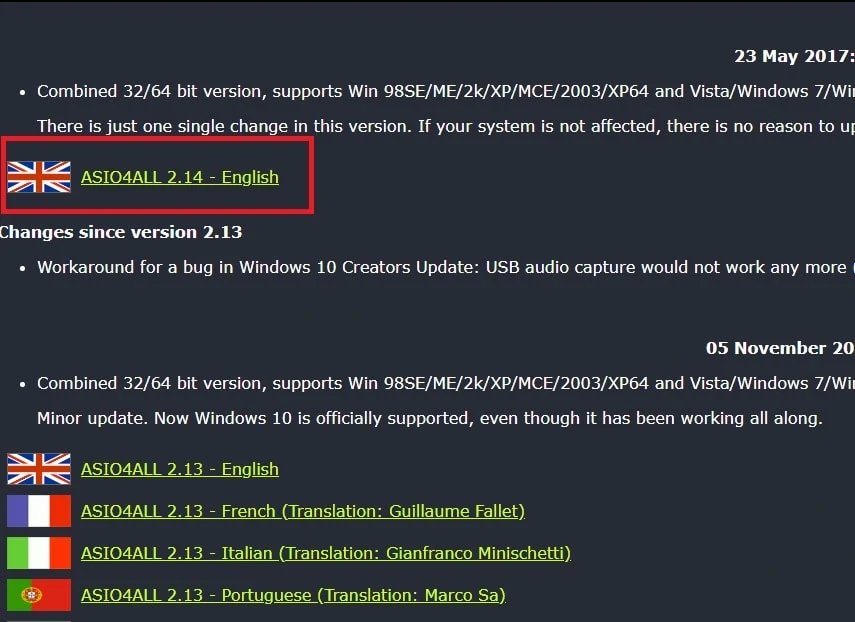
インストーラーをダウンロードしたら、ファイルを実行しましょう。
普通のインストール画面が続きます。規約内容の承諾をして次へ進んでいきます。
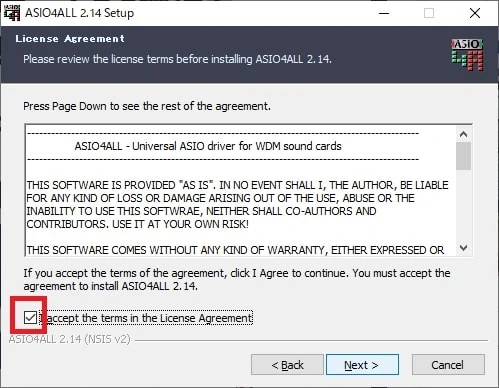
インストール自体は簡単ですが、1点だけ次の画面で注意が必要です。
下の画面で忘れずに「Off-Line Settings」にチェックを入れましょう。
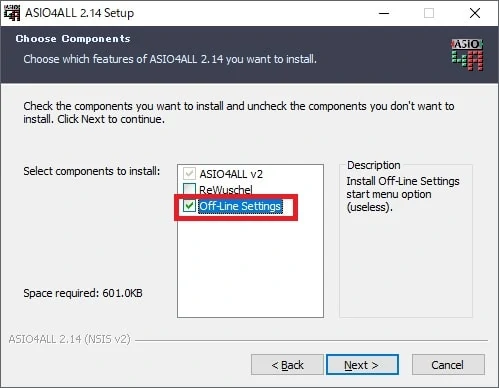
ASIO4ALLはOff-Line Settingsをメインで使用します。
チェックを入れたら、あとは普通にインストール先のフォルダを決めて、インストールするだけで完了します。
ASIO4ALL 初期設定
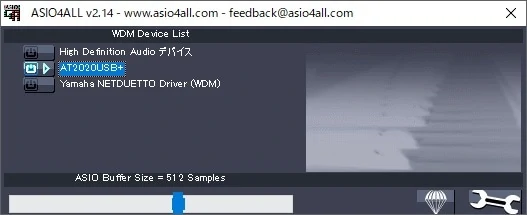
まず、ASIO4ALLで使う機器を接続しましょう。
USBマイクもしくはASIOドライバが付属しないオーディオインターフェイスですね。
機器を接続した状態で、Windowsのスタートボタンから「ASIO4ALL Off-Line Settings」を選択します。
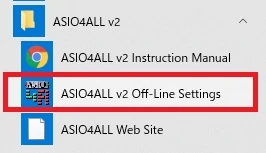
すると、設定画面が開きます。
あなたが使いたい楽器・機材の名前の横に再生マークがついていればOKです。
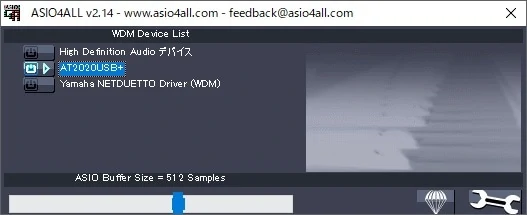
他の機器についている場合はクリックして、使う機器にマークがつくようにしましょう。
続いて、右下の設定ボタンを押下します。
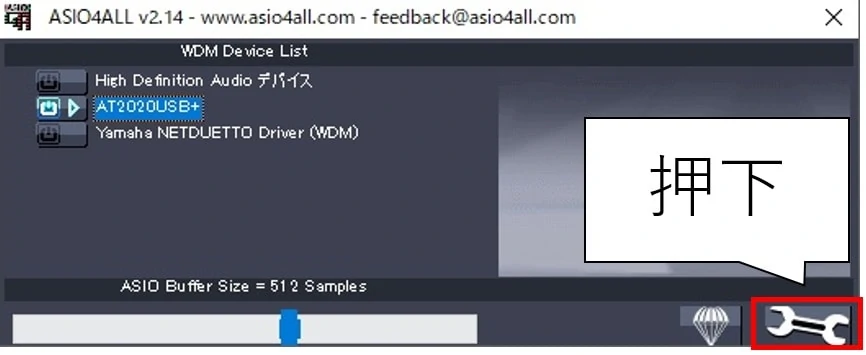
そうすると、細かい設定が画面右側に表示されます。
「Latency Compensation」をIn、Outともに32 Samplesに設定。
「Always Resample 44.1kHz<->48kHz」にチェックを入れます。
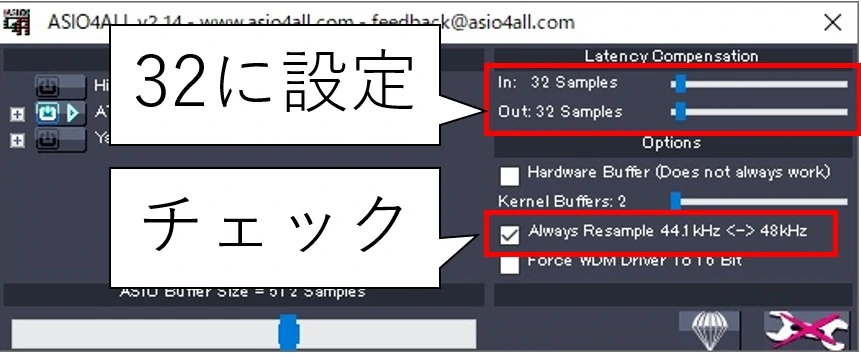
必ずしも、この設定が正解なわけではないですが、何機種か試しても本設定が安定かなと感じてます。
そして重要となるのがASIOのバッファサイズです。
バッファサイズはデフォルトでは512 Samplesになっていますが、上げ下げすることで下記の変化が生じます。
- 数値を上げる→ノイズが減って動作安定するが、音の遅延が大きくなる
- 数値を下げる→音の遅延が抑えられるが、ノイズが増えて動作不安定になる
この数値の最適化はPCのスペックによって変わるので、あなたのPCで実際に色々試してみてください。
画面下のフェーダーで変更できます。
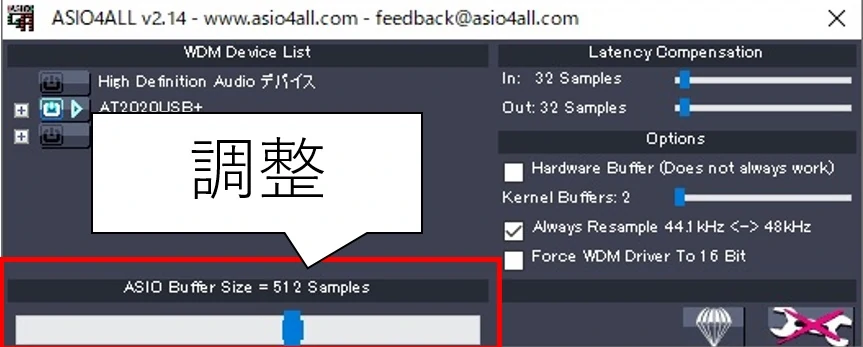
ちなみに僕のPCだと512 Samplesがベストです。
数値を上げると、わかりやすく音が遅延します。
逆に下げると、音の遅延はないもののノイズがきついです。
飛ばし読みガイド
- ASIO4ALLとはから見る
- ASIO4ALLの初期設定から見る
- ASIO4ALLの使い方から見る
ASIO4ALLの使い方
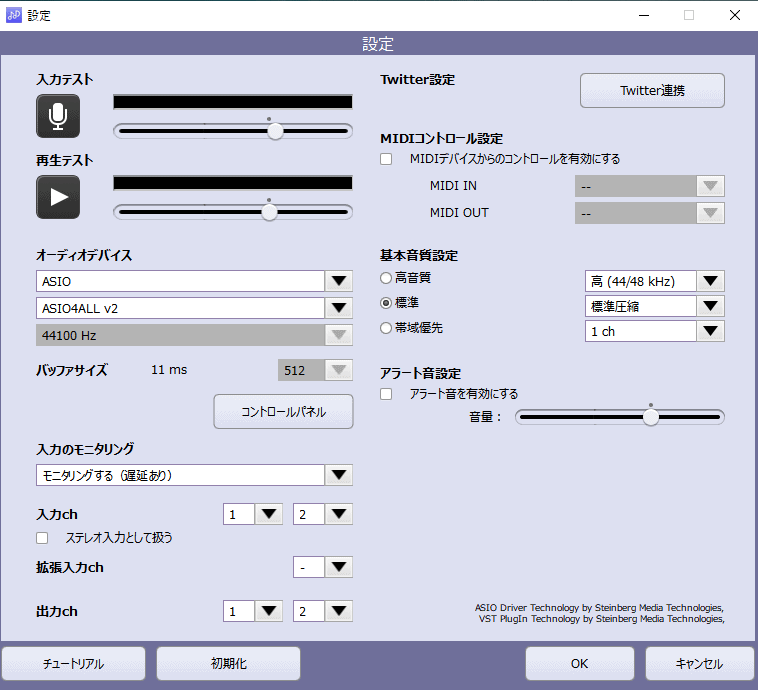
※NETDUETTO(現SYNCROOM)でASIO4ALLを使った画面
本章ではASIO4ALLの使い方について解説していきます。
ただ、ASIO4ALL自体の使い方は至ってシンプルで前章の初期設定で全てなんですよね。
本章で説明するのは他ソフトとの連携についてです。
具体的には下記の2つ。
- DAW
- SYNCROOM
実際のところ、ASIO4ALLの設定は簡単なので躓く人はほとんどいないんですよね。
僕に相談が来るのも、DAWやSYNCROOMとの連携方法についてばかりです。
なので、上記2つのパターンについて使い方を解説していきます。
ちなみにDAWもSYNCROOMも情報がないだけで、設定場所がわかってしまえば簡単で誰でもできます。
タップで解説に飛びます
ASIO4ALLをDAWで使う
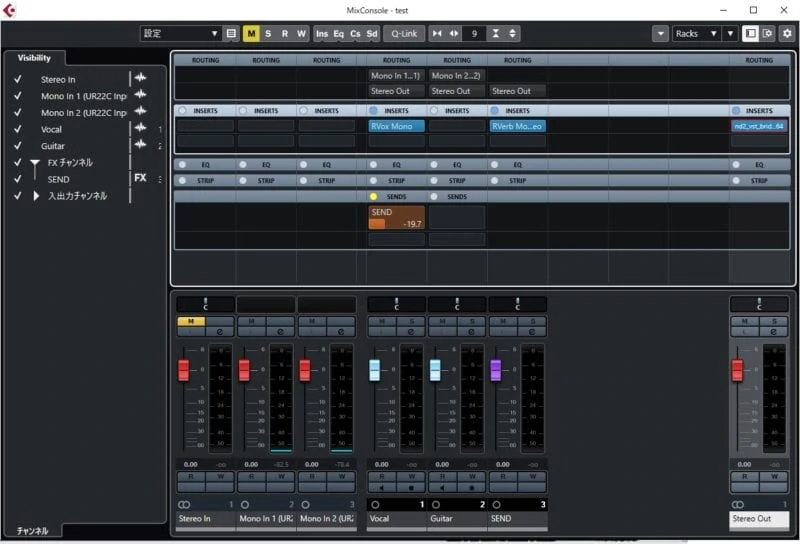
おそらく、ASIO4ALLが一番活躍するのがDAWとの連携です。
多くのDAWはWindowsだとASIOかWASAPIを認識するようになっていますが、音楽用途じゃない機器はそれ以外のドライバで動作するのが多いんですよね。
そこで、DAWの非対応ドライバで動く機器をASIO4ALLで無理やりASIOで動かして認識させるわけですね。
また、WASAPIよりはASIO4ALLのほうが音が良好だったりもするので、ASIO4ALLを使うことが多かったりもします。
ここでは、主要なDAWであるCUBASEでの使い方を解説していきます。
CUBASEの場合は簡単です。
「ASIO4ALL Off-Line Settings」を立ち上げて、CUBASEを立ち上げると初回はダイアログが表示されます。
そのダイアログでASIO4ALLを選ぶだけです。
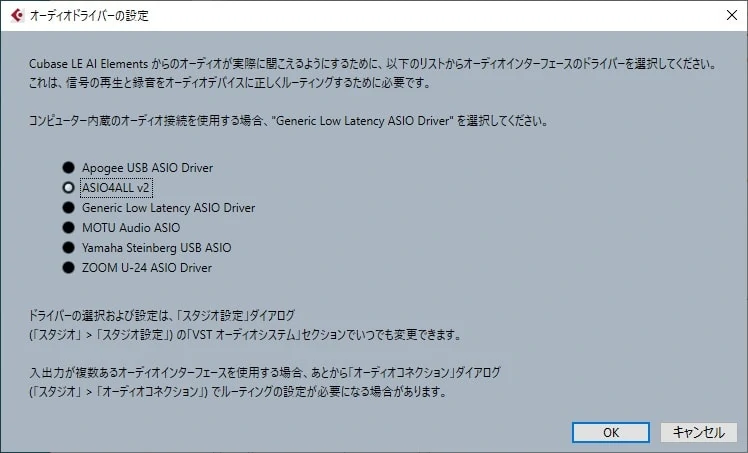
上図ダイアログが表示されない場合は、立ち上げ後の画面左上「スタジオ」→「スタジオの設定」から選択できます。
VSTオーディオシステムの赤枠部分からASIO4ALLを選択できます。

※画面例ではWASAPIが選択されているので、ASIO4ALLに変更しよう
ASIO4ALLがDAWで認識され、機能するとWindowsのダイアログがでます。
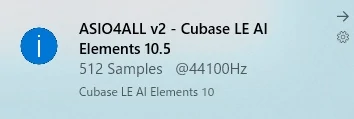
あとはCUBASEのプロジェクトで、オーディオトラックを作成するときに該当のインプットを選ぶだけ。
ここではAT2020USB+をASIO4ALLで認識させてますので、AT2020USB+(left)を選択しました。
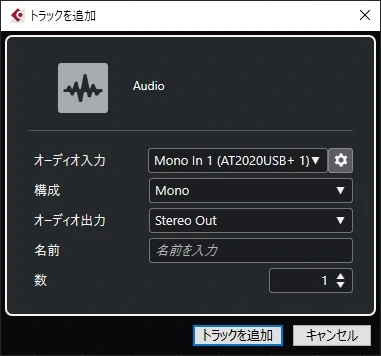
CUBASEは起動時に設定ダイアログが出るので簡単なんですけど、起動時には出ないDAWも多いんじゃないかと思います。
ダイアログが出ないDAWは、自身でDAW設定からオーディオデバイス選択の画面を開いて、ASIO4ALL選択しましょう。
フリーソフトのSONARであれば、「編集」→「環境設定」「デバイスの選択」で選択できます。
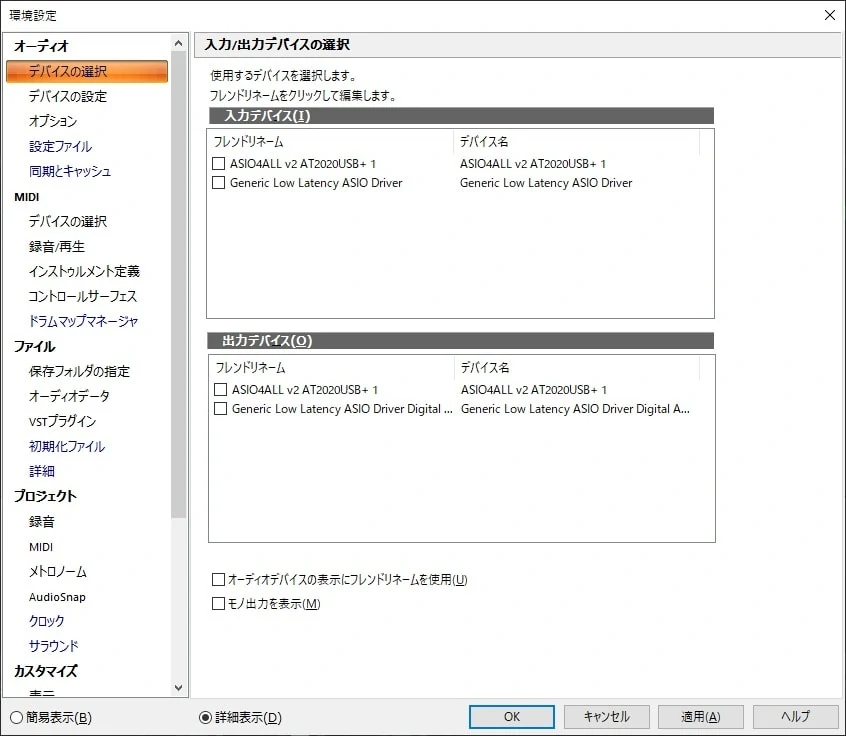
※SONARのデバイスの選択画面。ASIO4ALLにチェックを入れる
ちなみにASIO4ALLで認識させると、機器の入出力数に関係なく入力はLRの2IN形式で表示されます。
USBマイクのように1INしかない機器をASIO4ALLでDAWに認識させると、L・Rのどっちを選んでも同じ音が出力されます。
関連記事 DAWの選び方
 初心者におすすめのDAW 4選 & スマホ用DAW 3選。歌ってみた・シンガーソングライター目線で解説
初心者におすすめのDAW 4選 & スマホ用DAW 3選。歌ってみた・シンガーソングライター目線で解説
ASIO4ALLをSYNCROOMで使う
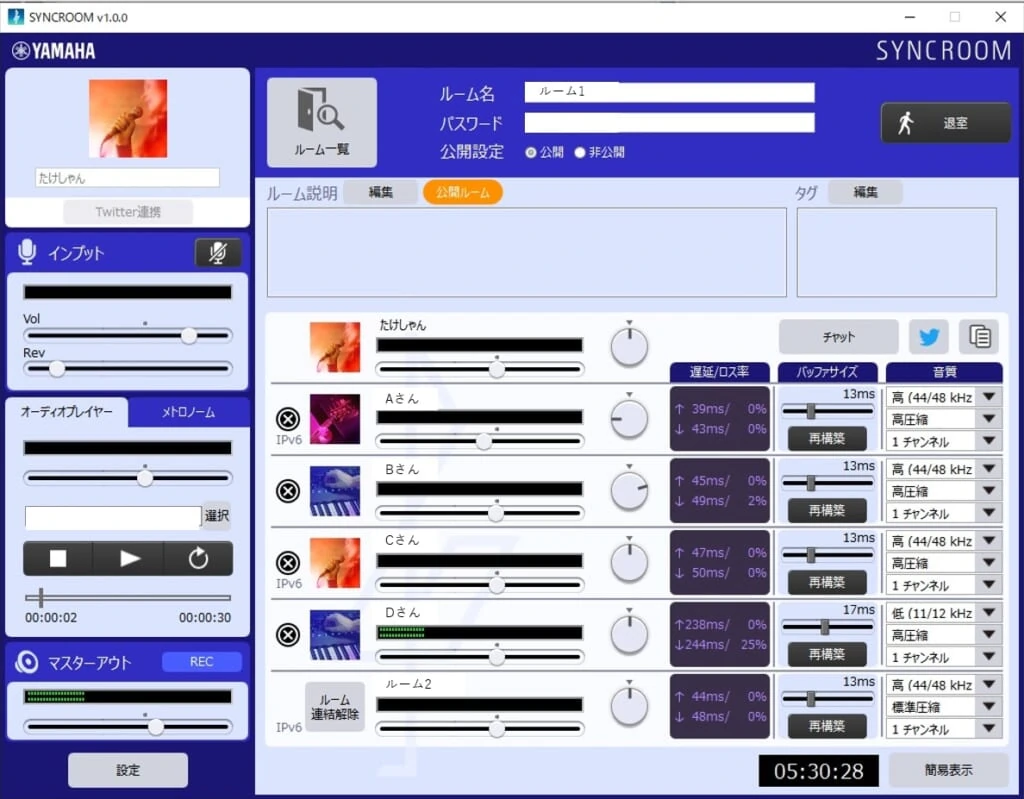
SYNCROOMとはオンライン上で楽器セッションができる画期的ななアプリです。
SYNCROOMはASIO、WASAPI、Direct Soundに対応していますが、USBマイクは動作させるのにASIO4ALLが必要なものが多いです。
そして、公式も書いてる通りで音質・遅延の状態は
「ASIO > WASAPI排他モード > WASAPI共有モード > DirectSound」の順になってます。
ASIO4ALLは一応ASIOなので、WASAPI排他モードよりはよくなることが多いです。
そんなわけでASIOドライバが用意されていない機種やPC内蔵サウンドカードであれば、ASIO4ALLを使うことで音質低下や音の遅延を軽減できる可能性はあるわけです。
SYNCROOMでのASIO4ALLの使い方も簡単です。
「ASIO4ALL Off-Line Settings」を立ち上げて、SYNCROOMも立ち上げます。
そして、SYNCROOM左下の「設定」を押下しましょう。
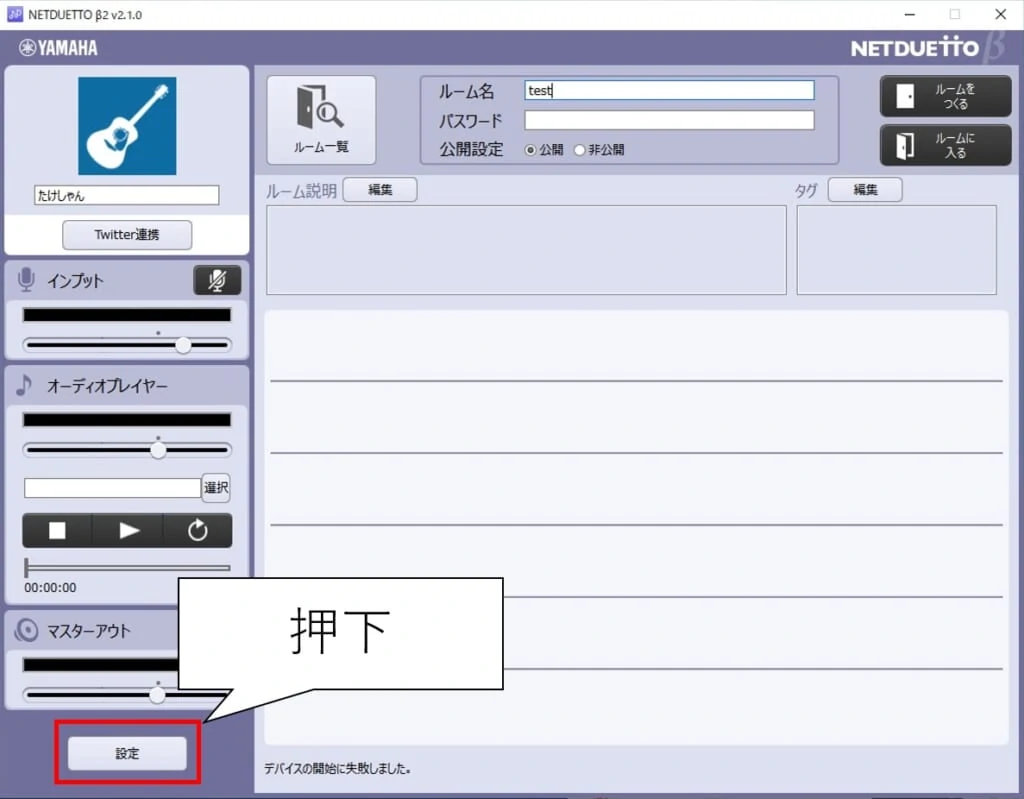
設定ボタンを押下すると、詳細設定画面に移ります。
詳細設定画面で下図のように設定を変更します。
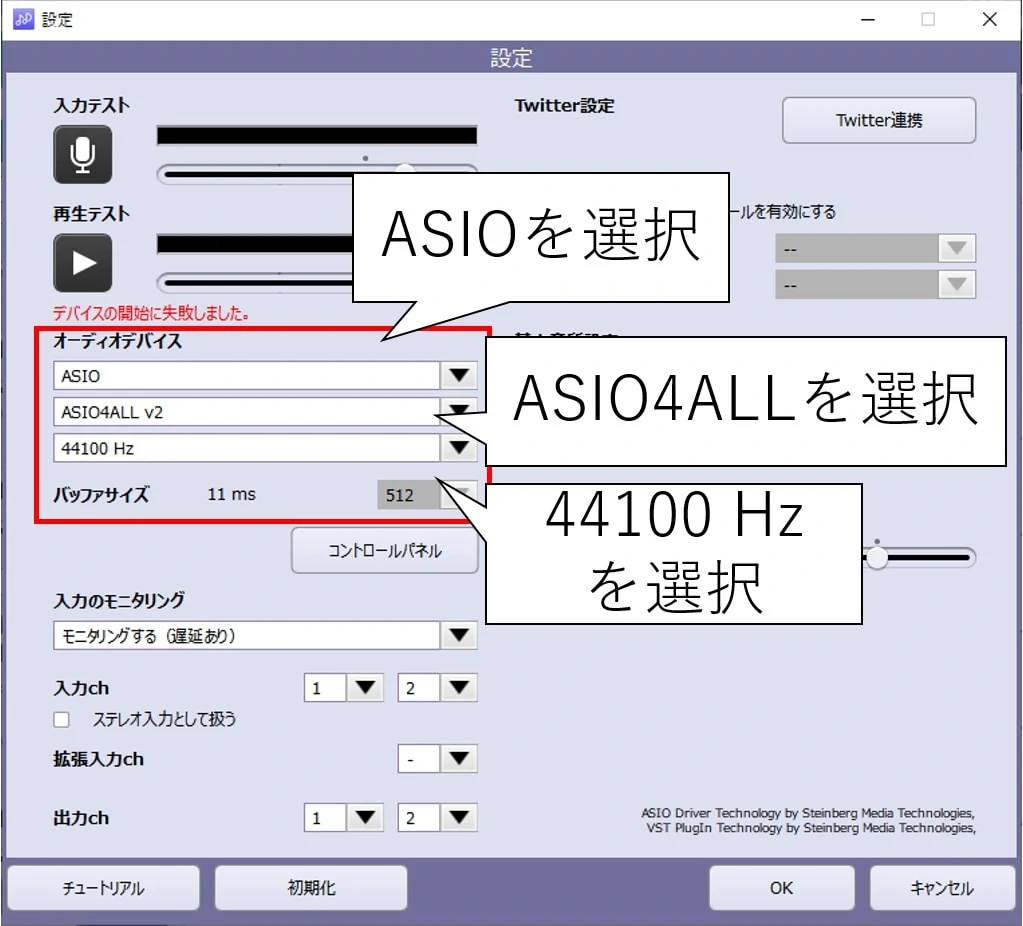
なお、バッファサイズ設定の下にある「コントロールパネル」をクリックすると、ASIO4ALLの設定画面が開きます。
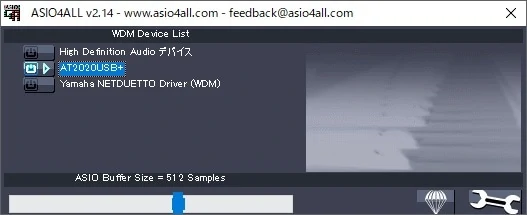
音の遅延やノイズが気になるようであればASIOバッファサイズを変更しましょう。
関連記事 SYNCROOMの使い方
 SYNCROOM(シンクルーム)の使い方、設定、遅延対策を解説。無料で自宅セッションを楽しもう!
SYNCROOM(シンクルーム)の使い方、設定、遅延対策を解説。無料で自宅セッションを楽しもう!
飛ばし読みガイド
- ASIO4ALLとはから見る
- ASIO4ALLの初期設定から見る
- ASIO4ALLの使い方から見る
僕が書いてるSYNCROOM本
ASIO4ALL まとめ

- ASIO4ALLはサウンドデバイスをASIOドライバで動作させるソフトウェア
- 各機種との適合性などは考慮されてないから、ノイズや音の遅延が発生したりする
- 専用のASIOドライバが用意されていない機種の苦肉の策と考えよう
 ぎたすけ
ぎたすけ
 たけしゃん
たけしゃん
ASIO4ALLの解説でした。
昔と違って、今では専用のASIOドライバが用意されたオーディオインターフェイスも劇的に増えました。
だから、ASIO4ALL使うよりはASIOドライバが用意されてる機種を買うことをおすすめします。
とはいえ、PC内蔵のサウンドデバイスやUSBマイクしか持っていない人は試してみる価値はあります。
あまり期待せずにチャレンジしてみましょう。
読みたいところに戻る
 安いオーディオインターフェイス おすすめ10選。価格帯別で歌ってみたやライブ配信に適した製品を紹介
安いオーディオインターフェイス おすすめ10選。価格帯別で歌ってみたやライブ配信に適した製品を紹介
 ASIOを理解しよう。オーディオインターフェイス選びでよく失敗するドライバの罠を解説
ASIOを理解しよう。オーディオインターフェイス選びでよく失敗するドライバの罠を解説
 初心者におすすめのDAW 4選 & スマホ用DAW 3選。歌ってみた・シンガーソングライター目線で解説
初心者におすすめのDAW 4選 & スマホ用DAW 3選。歌ってみた・シンガーソングライター目線で解説
 SYNCROOM(シンクルーム)の使い方、設定、遅延対策を解説。無料で自宅セッションを楽しもう!
SYNCROOM(シンクルーム)の使い方、設定、遅延対策を解説。無料で自宅セッションを楽しもう!
よく読まれている記事

初心者が覚えるべき ギターコード 10個を練習用の譜例付きで解説

男性の音域を平均・低め・高めの3種類で解説。音域チェックできる音源付き

コンデンサーマイク おすすめ17選【2025年】。ボーカルレコーディングで定番の製品を徹底比較。

初心者向けアコースティックギター おすすめ6選。購入するギターの選び方を107名のアンケート調査付きで解説

ギターのストロークパターンを練習しよう。弾き語りでよく使う譜例 10パターンで解説

ギターのカポタストでキー変更するための上げ方、下げ方を役立つ早見表と合わせて解説

女性の音域を平均・低め・高めの3種類で解説。参考アーティストも合わせて紹介

ギター初心者も弾ける簡単な曲 おすすめ50選。練習時のポイント解説付き

アコギ メーカー11社を解説。ブランドごとの特徴やおすすめのギターを紹介

SYNCROOM(シンクルーム)の使い方、設定、遅延対策を解説。無料で自宅セッションを楽しもう!





